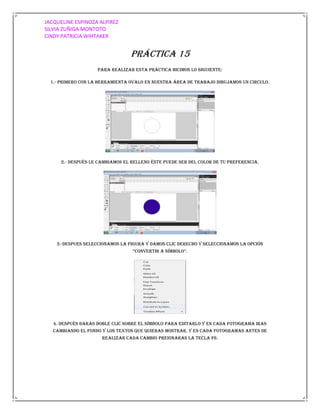
Practica 15
- 1. JACQUELINE ESPINOZA ALPIREZ SILVIA ZUÑIGA MONTOTO CINDY PATRICIA WIHTAKER Práctica 15 Para realizar esta práctica hicimos lo siguiente: 1.- primero con la herramienta ovalo en nuestra área de trabajo dibujamos un circulo. 2.- después le cambiamos el relleno éste puede ser del color de tu preferencia. 3.-despues seleccionamos la figura y damos clic derecho y seleccionamos la opción “convertir a Símbolo”. 4. Después darás doble clic sobre el símbolo para editarlo y en cada fotograma iras cambiando el fondo y los textos que quieras mostrar. Y en cada fotogramas antes de realizar cada cambio preionaras la tecla F6.
- 2. JACQUELINE ESPINOZA ALPIREZ SILVIA ZUÑIGA MONTOTO CINDY PATRICIA WIHTAKER 5.- Para introducir el texto en la figura lo horás con la herramienta forma. 6.-en nueStro caSo en el primer fotograma puSimoS en nombre de “aylín”, en el segundo fotograma puSimoS “cargando” y en el último puSimoS el nombre “michell” CINDY 7.-Por último para ver el efecto que lograste en la figura presiona las teclas Ctrl+Enter. Has clic aki
